Blandt Snapchats mange funktioner er der en, der giver dig mulighed for at lave boomerangs , det vil sige korte videoer, der gentages i en loop og omvendt. I denne artikel vil vi vise dig, hvordan du laver en boomerang på Snapchat ved hjælp af forskellige metoder.
Brug linser skabt af Snapchat-brugere
Linser er specialeffekter, som du kan tilføje til dine Snaps for at gøre dem mere engagerende og interaktive. Der er tusindvis af linser skabt af Snapchat-brugere, hvoraf nogle er specielt designet til at skabe boomerangs .
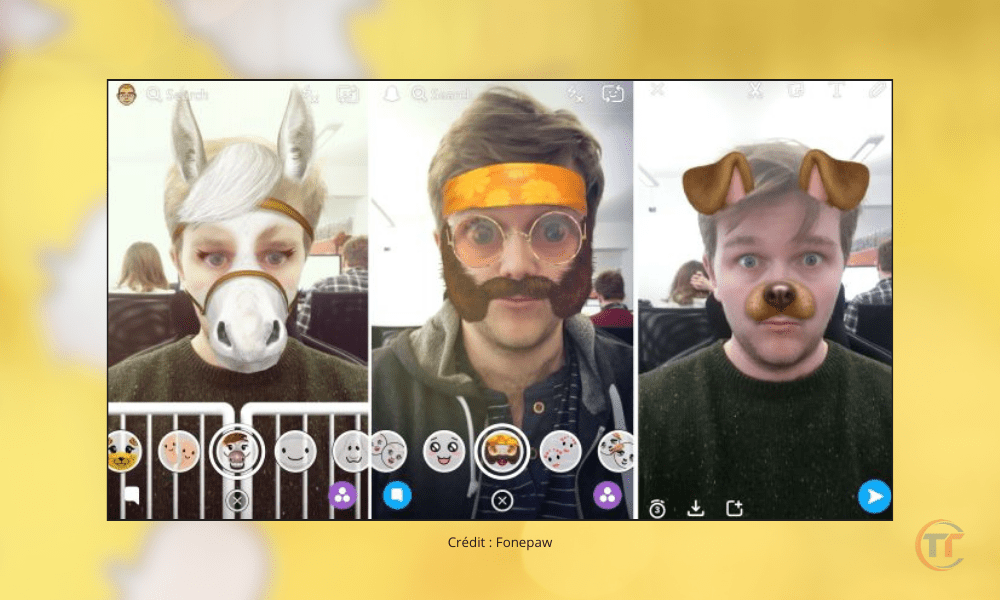
Sådan bruger du dem:
Hvilke boomerang-objektiver er tilgængelige på Snapchat?
Der er flere boomerang-objektiver tilgængelige på Snapchat, men de er ikke altid nemme at finde. For at hjælpe dig er her nogle eksempler på boomerang-linser, du kan prøve:
- Boomerang : Denne linse giver dig mulighed for at skabe en klassisk boomerang med en simpel knap. skal blot holde knappen nede for at optage en 3-sekunders , der går i løkke og gentages omvendt.
- Boomerang med lyd : Dette objektiv ligner det forrige, men det tilføjer en boomerang-lyd til din video. Du kan også vælge hastigheden på din boomerang ved at trykke på pilene på skærmen.
- Boomerang med musik : Dette objektiv giver dig mulighed for at skabe en boomerang med baggrundsmusik . Du kan vælge mellem flere musikgenrer, såsom rock, hip-hop eller jazz. Du kan også ændre hastigheden og retningen på din boomerang ved at trykke på knapperne på skærmen.
- Boomerang med filtre : Denne linse giver dig mulighed for at skabe en boomerang med farvede filtre . Du kan ændre filtre ved at trykke på skærmen. Du kan også justere hastigheden og retningen af din boomerang ved at trykke på knapperne på skærmen.
Hvordan finder og aktiverer man et boomerangobjektiv på Snapchat?
For at finde og aktivere et boomerangobjektiv på Snapchat kan du følge disse trin:
- Åbn Snapchat-appen, og tryk på kameraikonet nederst til højre på skærmen.
- Tryk på skærmen for at se de tilgængelige linser. Du kan stryge til venstre eller højre for at bladre gennem de forskellige linser .
- Hvis du kender navnet eller koden på et boomerangobjektiv, kan du søge efter det ved at trykke på forstørrelsesglasikonet nederst på skærmen.
- Når du har fundet den boomerang-linse, du ønsker, skal du trykke på den for at aktivere den .
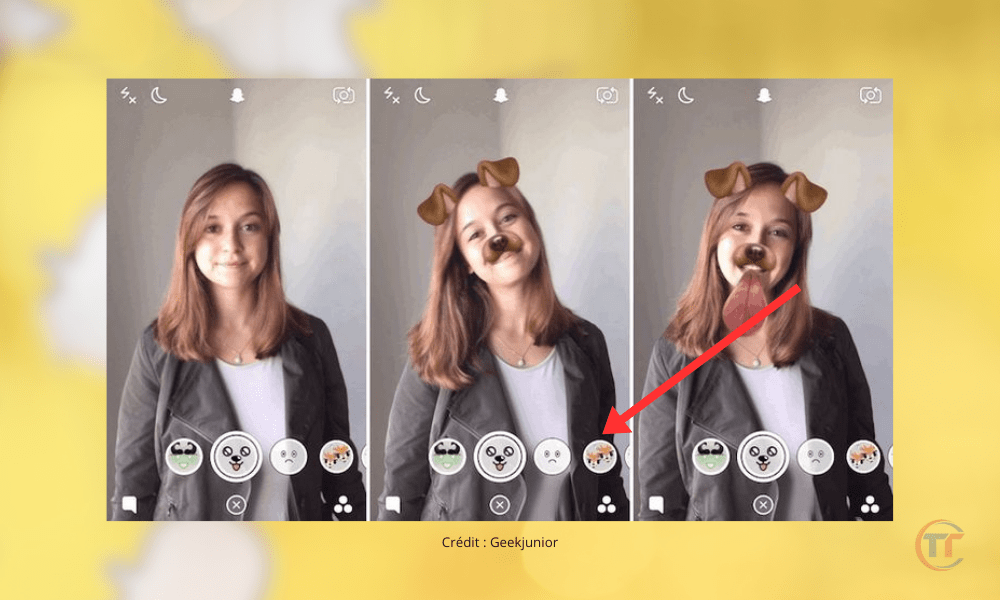
Du vil derefter se instruktioner vises på skærmen for at guide dig i at skabe din boomerang.
Godt at vide : Hvad er den røde snap på Snapchat?
Hvordan gemmer og deler man en boomerang med en linse på Snapchat?
For at gemme og dele en boomerang med en linse på Snapchat kan du følge disse trin:
- Når du har foretrukne boomerangobjektiv optageknappen for at optage din video. Afhængigt af objektivet skal du muligvis holde knappen nede og slippe den for at stoppe optagelsen.
- Du vil derefter se din boomerang vises på skærmen. Du kan ændre det ved at tilføje tekst, klistermærker, tegninger eller andre effekter. Du kan også trykke på det cirkulære pilikon for at vende retningen af din boomerang.
- Når du er tilfreds med din boomerang, skal du trykke på send-knappen nederst til højre på skærmen. Du kan derefter vælge modtagerne af din boomerang, hvad enten det er dine venner, din historie eller andre muligheder. Tryk på send-knappen nederst til højre på skærmen for at dele din boomerang.
Brug Snapchats Loop-funktion til at oprette en Boomerang
Hvad er Snapchats loop-funktion?
Snapchats loop-funktion er en funktion, der giver dig mulighed for at lave videoer, der gentages i en loop. Du kan få adgang til Snapchats loop-funktion ved at trykke på uendelighedsikonet nederst til højre på skærmen efter at have optaget en video på Snapchat. Du vil derefter se flere loop muligheder, herunder:
- Loop : Denne mulighed giver dig mulighed for at oprette en video, der gentages i en loop uden afbrydelse. Dette er den mulighed, der er tættest på en klassisk boomerang.
- Bounce : Denne mulighed giver dig mulighed for at oprette en video, der gentages i en løkke ved at hoppe videoen til sidst. Dette er den mulighed, der er tættest på TikTok-rebound-effekten.
- Omvendt : Denne mulighed giver dig mulighed for at oprette en video, der gentages i en loop ved at vende videoen hver gang. Dette er den tætteste mulighed for Instagram boomerang-effekten.
Hvordan optager man en video med loop-funktionen på Snapchat?
For at optage en video med loop-funktionen på Snapchat kan du følge disse trin:
- Åbn Snapchat- , og tryk på kameraikonet nederst til højre på skærmen.
- Tryk på optageknappen for at optage din video. Du kan holde knappen nede for at optage kontinuerlig video eller trykke på knappen gentagne gange for at optage segmenteret video.
- Når du er færdig med at optage din video, skal du trykke på uendelighedsikonet nederst til højre på skærmen. Du vil derefter se loop-indstillingerne vises.
- Vælg den ønskede loop-indstilling Du vil derefter se din video gentages i en loop på skærmen.
Hvordan tilføjer man den omvendte effekt til en loopet video på Snapchat?
Hvis du vil lave en boomerang, der går i omvendt række, kan du tilføje den omvendte effekt til en looping-video på Snapchat. Sådan gør du:
- Når du har optaget en video med loop-funktionen på Snapchat, skal du trykke på uendelighedsikonet nederst til højre på skærmen og vælge loop-indstillingen.

- Tryk på ikonet med tre prikker nederst til højre på skærmen for at se de tilgængelige effekter. Du vil derefter se flere effekter vises, inklusive den omvendte effekt.
- Tryk på den omvendte effekt for at aktivere den. Du vil derefter se din video gentages i en løkke i omvendt rækkefølge på skærmen.
Læs også : Snapchat-fejl? Hvad skal man gøre for at løse problemer og nedbrud?
Tips og tricks til at opnå en boomerang på Snapchat
Nu hvor du ved, hvordan du laver en boomerang på Snapchat ved hjælp af de forskellige metoder, er her nogle tips og tricks til at lave en succesfuld boomerang på Snapchat:
- Vælg en indholdstype, der er bedst egnet til en boomerang . Du kan for eksempel boomerange med en hurtig bevægelse, retningsændring, ansigtsudtryk, faldende eller hoppende objekt mv.
- Vælg varigheden og hastigheden af din boomerang afhængigt af den effekt, du vil skabe . For eksempel kan du lave en kort, hurtig boomerang for at skabe en komisk effekt eller en lang, langsom boomerang for at skabe en hypnotisk effekt.
- Gør din boomerang mere kreativ og sjov ved at tilføje visuelle eller lydelementer. Du kan for eksempel tilføje linser, filtre, klistermærker, tekst, musik eller lyde til din boomerang.
Ofte stillede spørgsmål
Hvad er forskellen mellem en boomerang og en gif?
En boomerang er en type kort video , der gentages i en loop og omvendt. En gif er et animeret billedformat , der kan indeholde flere billeder efter hinanden. En boomerang kan betragtes som et særligt tilfælde af en gif, men ikke alle gifs er boomerangs.
Hvad er fordelene ved boomeranging på Snapchat?
Boomeranging på Snapchat kan give dig mulighed for at:
- Skab originalt og sjovt indhold til dine snaps
- Udtryk din personlighed og kreativitet
- dine venners eller publikums opmærksomhed og interesse
- Udnyt de forskellige funktioner og effekter af Snapchat
Hvordan laver man en boomerang på Snapchat med et dyr, en genstand eller en anden person?
For at lave en boomerang på Snapchat med et dyr, en genstand eller en anden person, kan du følge de samme trin som at lave en boomerang med dig selv og sørge for, at motivet er tydeligt synligt og centreret på skærmen. Du kan også prøve at fange et interessant, sjovt eller overraskende øjeblik med motivet, såsom et spring, bevægelse, udtryk osv.
Hvordan laver man en boomerang på Snapchat med tekst, klistermærker eller tegninger?
For at lave en boomerang på Snapchat med tekst, klistermærker eller tegninger, kan du tilføje disse elementer til din video efter at have optaget den med den valgte metode.
- Tryk på T-ikonet øverst på skærmen for at tilføje tekst, det firkantede ikon nederst på skærmen for at tilføje klistermærker, eller blyantikonet øverst på skærmen for at tilføje klistermærker.
- Juster størrelsen, positionen, farven eller orienteringen af disse elementer med dine fingre.
- Tryk på knappenålsikonet øverst på skærmen for at fastgøre et element til et punkt i videoen, som får det til at bevæge sig med motivet.




